Die meisten von uns sind auf ihre Telefone angewiesen, um die Zeit im Auge zu behalten. Egal, ob Sie es als Alarm oder Timer verwenden oder einfach nur nachsehen möchten, wie spät es ist, unser Telefon ist zur De-facto-Uhr des 21. Jahrhunderts geworden. Als solches ist es umso ärgerlicher, wenn die Zeit dafür durcheinander gerät. Wenn auf Ihrem Android-Handy die falsche Uhrzeit angezeigt wird, finden Sie hier einige Tipps, wie Sie diese beheben und Ihr Leben wieder in Ordnung bringen können.
Die folgenden Screenshots und Schritte wurden auf einem Google Pixel 4 XL mit Android 10 ausgeführt. Einige Elemente der Benutzeroberfläche sehen je nach Telefon unterschiedlich aus, aber der Kernfluss von allem sollte größtenteils gleich sein.
So stellen Sie die Uhrzeit Ihres Telefons manuell ein
Standardmäßig erfasst Ihr Telefon die Uhrzeit automatisch anhand der Mobilfunk- / Wi-Fi-Verbindung. Dies funktioniert normalerweise einwandfrei, aber aus einer Vielzahl von Gründen ist es möglich, es ab und zu auszulösen.
In diesem Fall ist es sehr einfach, diese automatische Erkennung auszuschalten und die Uhrzeit manuell einzustellen.
- Öffne das die Einstellungen auf Ihrem Telefon.
- Scrollen Sie nach unten und tippen Sie auf System.
-
Zapfhahn Terminzeit.


 Quelle: Joe Maring / Android Central
Quelle: Joe Maring / Android Central - Tippen Sie auf den Schalter neben Verwenden Sie die vom Netzwerk bereitgestellte Zeit um die automatische Zeit zu deaktivieren.
- Zapfhahn Zeit und stellen Sie die richtige Zeit ein.
-
Zapfhahn OK.


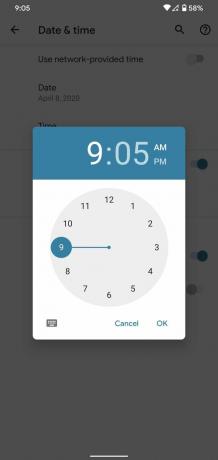 Quelle: Joe Maring / Android Central
Quelle: Joe Maring / Android Central
So beheben Sie die automatische Zeiterkennung Ihres Telefons
Das manuelle Einstellen der Uhrzeit ist für manche Menschen vielleicht die beste Lösung. Wenn es jedoch darum geht, sich mit der Sommerzeit zu befassen, müssen Sie noch eine weitere Uhr einstellen. Die automatische Zeit ist einfach bequemer. Wenn Sie dies beibehalten möchten, finden Sie hier eine schnelle Lösung, die einen Versuch wert ist.
- Öffne das die Einstellungen auf Ihrem Telefon.
- Scrollen Sie nach unten und tippen Sie auf System.
-
Zapfhahn Terminzeit.


 Quelle: Joe Maring / Android Central
Quelle: Joe Maring / Android Central - Tippen Sie auf den Schalter neben Verwenden Sie die vom Netzwerk bereitgestellte Zeit um die automatische Zeit zu deaktivieren.
-
Zapfhahn das gleiche wieder umschalten um es wieder zu aktivieren.


 Quelle: Joe Maring / Android Central
Quelle: Joe Maring / Android Central
Sie wissen, wie es ein Witz ist, einen Computer aus- und wieder einzuschalten, um alle Ihre Probleme zu beheben? Genau das machen wir hier. Die automatische Zeiterkennung Ihres Android-Telefons ist in der Regel genau richtig. Wenn dies jedoch nicht funktioniert, müssen Sie möglicherweise nur das Zurücksetzen auf diese Weise durchführen.
So ändern Sie Ihre Zeitzone
Wenn Sie viel unterwegs sind oder zufällig am Rand einer Zeitzone abreisen, kann dies auch zu Zeitproblemen auf Ihrem Android-Telefon führen. Zeitzonen sind interessante Bestien, aber genau wie die Zeit selbst können Sie diese auf Ihrem Telefon mit nur wenigen Fingertipps anpassen.
- Öffne das die Einstellungen auf Ihrem Telefon.
- Scrollen Sie nach unten und tippen Sie auf System.
-
Zapfhahn Terminzeit.


 Quelle: Joe Maring / Android Central
Quelle: Joe Maring / Android Central - Tippen Sie auf den Schalter neben Verwenden Sie die vom Netzwerk bereitgestellte Zeitzone.
- Zapfhahn Zeitzone.
-
Zapfhahn Region und / oder Zeitzone je nachdem welche du ändern musst.
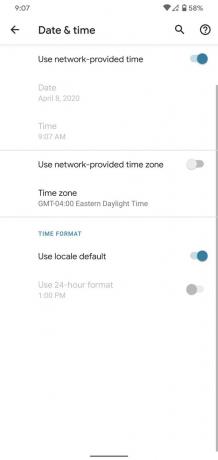
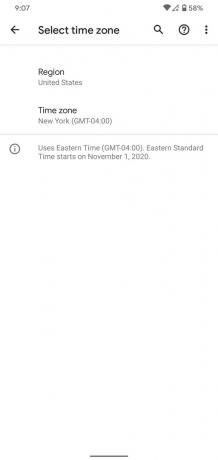
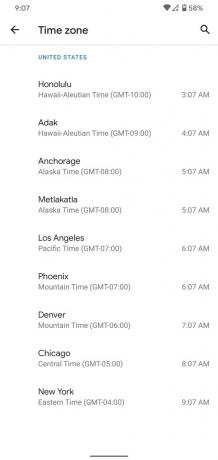 Quelle: Joe Maring / Android Central
Quelle: Joe Maring / Android Central
Wenn die Verwenden Sie die vom Netzwerk bereitgestellte Zeitzone Wenn das Umschalten aktiviert ist, sollte Ihr Telefon automatisch selbstständig in neue Zeitzonen wechseln, ohne dass Sie einen Finger rühren müssen. Wenn dies aus irgendeinem Grund nicht funktioniert, sind die oben genannten Schritte eine schnelle und einfache Möglichkeit, die Dinge selbst in Ordnung zu bringen.
Wenn Sie die Zeitzone nicht jedes Mal manuell ändern möchten, wenn Sie eine neue eingeben, versuchen Sie, diesen Schalter zu deaktivieren und wieder zu aktivieren, um die automatische Erkennung zurückzusetzen.
